
Een van de wiskundige acties in de vraag bij het oplossen van training en praktische taken is om een logaritme te vinden vanuit een bepaald nummer op basis van de basis. In Excel is er een speciale functie die Log wordt genoemd om deze taak uit te voeren. Laten we meer in detail ontdekken hoe het in de praktijk kan worden toegepast.
Log-operator gebruiken
De logverwijzing verwijst naar de categorie wiskundige functies. De taak is om het logaritme van het opgegeven nummer op een opgegeven basis te berekenen. De syntaxis van de opgegeven operator is uiterst eenvoudig:= Log (nummer; [basis])
Zoals we zien, heeft de functie slechts twee argumenten.
Het argument "aantal" is het nummer waaruit het logaritme moet worden berekend. Het kan een soort van numerieke waarde innemen en een link zijn naar de cel, die het bevat.
Het argument "Base" is de basis waarvoor het logaritme wordt berekend. Het kan ook als een numerieke uitstraling en presteren in de vorm van een link naar de cel. Dit argument is niet verplicht. Als het is weggelaten, wordt aangenomen dat de basis nul is.
Daarnaast is er een andere functie in Excele, waarmee u logaritmen kunt berekenen - Log10. Het is voornamelijk verschil van de vorige dat het logaritmen uitsluitend voor de basis 10 kan berekenen, dat wil zeggen, alleen decimale logaritmen. De syntaxis is nog eenvoudiger dan de eerder vertegenwoordigde operator:
= Log10 (nummer)
Zoals we zien, is het enige argument van deze functie het "nummer", dat wil zeggen een numerieke waarde of verwijzing naar de cel waarin het zich bevindt. In tegenstelling tot de logoperator is deze functie helemaal niet beschikbaar, omdat wordt aangenomen dat de basis van de verwerkte waarden gelijk is aan 10.
Methode 1: Toepassing van de logfunctie
Laten we nu kijken naar de toepassing van de logoperator op een specifiek voorbeeld. We hebben een kolom met numerieke waarden. We moeten het logaritme erop berekenen op basis van 5.
- We voeren de selectie uit van de eerste lege cel op het vel in de kolom waarin we van plan zijn het eindresultaat uit te voeren. Klik vervolgens op het pictogram "Functie invoegen", dat zich in de buurt van de Formule Row bevindt.
- Het Wizard-venster Functies begint met actief. We gaan naar de categorie "Wiskundig". Wij produceren de naam van de naam "Log" in de lijst met operatoren, dan klikken we op de knop "OK".
- Het venster van het logfunctie-argumenten begint. Zoals je kunt zien, heeft het twee velden die overeenkomen met de argumenten van deze operator.
Voer in het veld "Nummer" in ons geval het adres in van de eerste cel van de kolom waarin de brongegevens zich bevinden. Dit kan worden gedaan door deze handmatig in het veld in te voeren. Maar er is een handiger manier. Installeer de cursor in het opgegeven veld en klik vervolgens op de linkermuisknop op de tabelcel met de numerieke waarde die u nodig hebt. De coördinaten van deze cel verschijnen onmiddellijk in het veld "Nummer".
In het veld "Foundation", vullen we eenvoudig de waarde "5" in, want het is hetzelfde voor de gehele verwerkte numerieke serie.
Klik na het product van de opgegeven manipulaties op de knop "OK".
- Het functie van het resultaatverwerkingsfunctie wordt onmiddellijk weergegeven in de door ons gespecificeerde cel in de eerste stap van deze instructie.
- Maar we vullen de eerste cel van de kolom alleen in. Om te vullen en andere, moet u de formule kopiëren. Installeer de cursor in de rechteronderhoek van de cel die het bevat. Een vulmarkering verschijnt, beeldvorming in de vorm van een kruis. We voeren de klem van de linkermuisknop uit en sleep het kruis naar het einde van de kolom.
- De bovenstaande procedure heeft geleid tot het feit dat alle cellen van de kolom Logaritm zijn gevuld met het resultaat van de berekening. Het feit is dat de referentie die is opgegeven in het veld "Nummer" relatief is. Bij het verplaatsen in cellen verandert en verandert het.
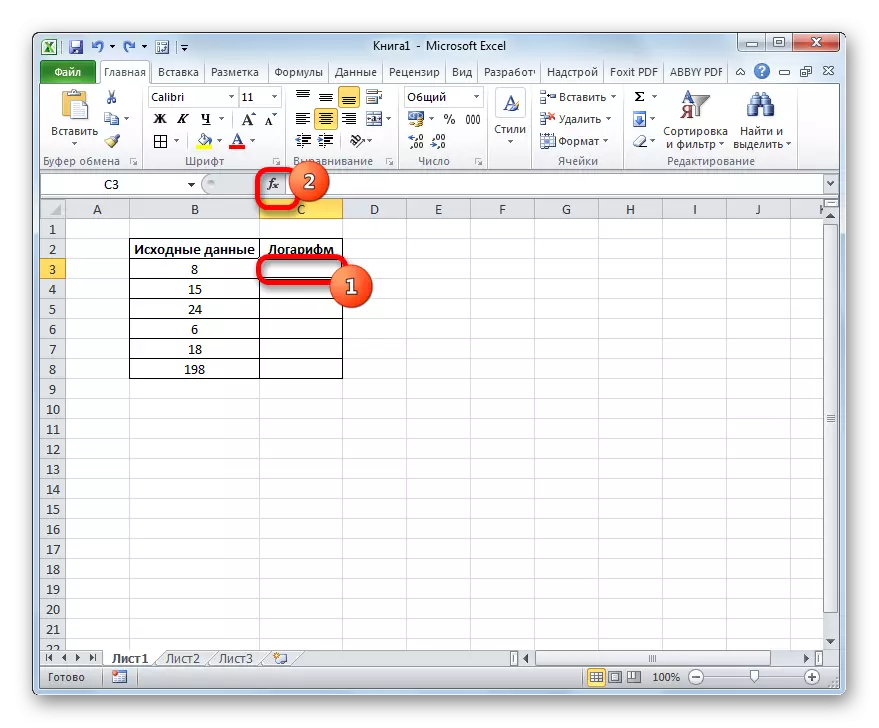
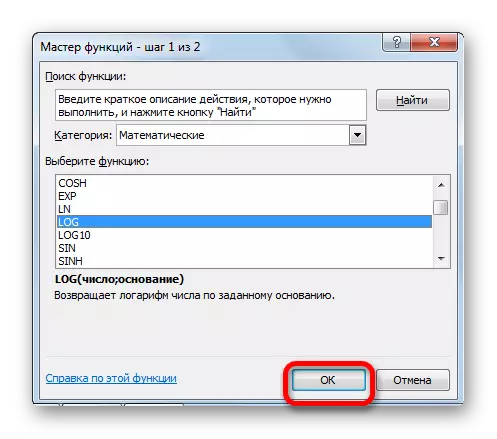
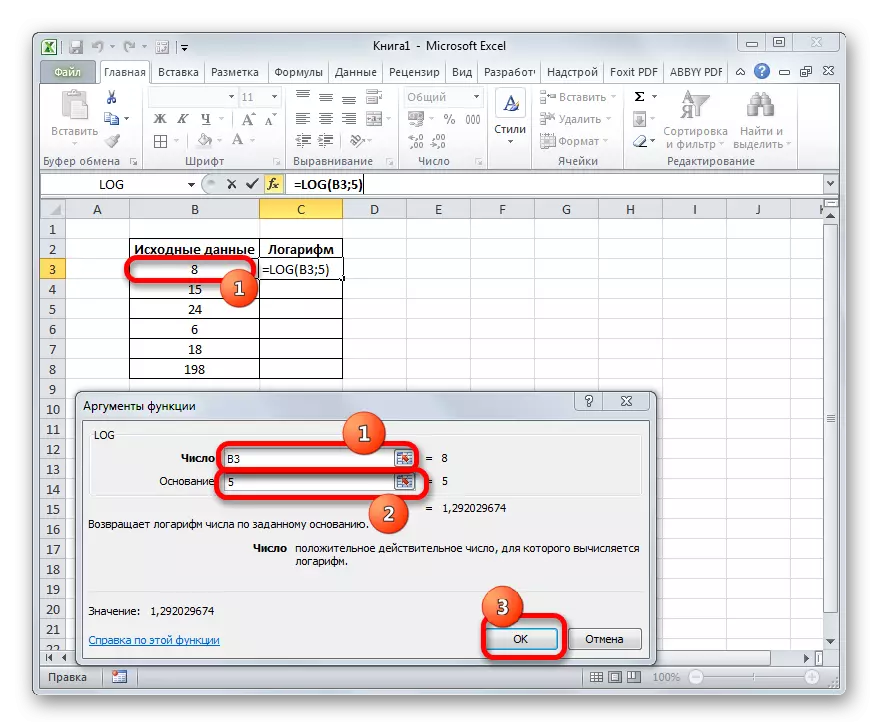
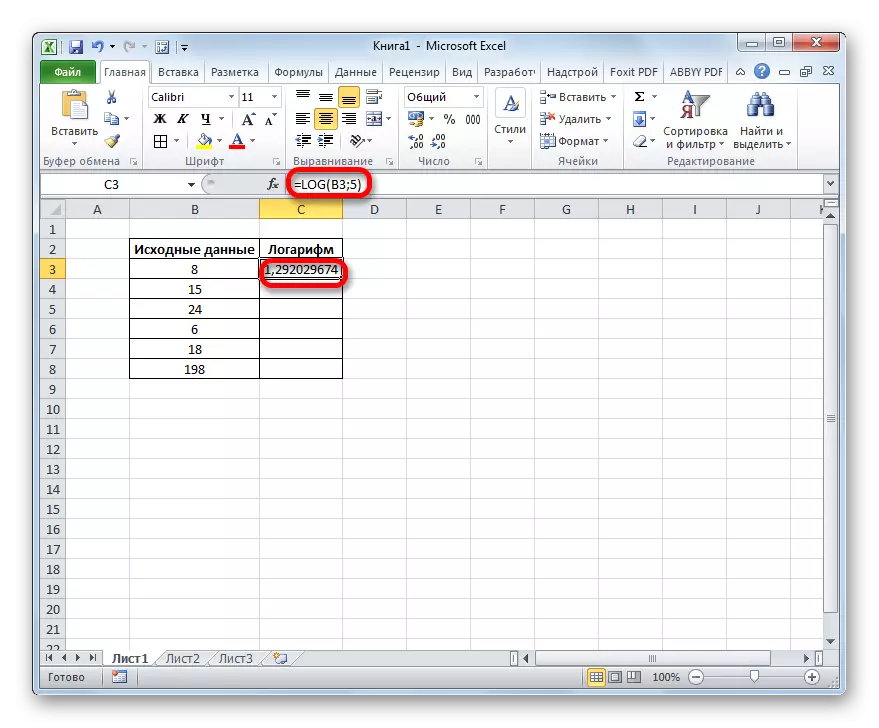
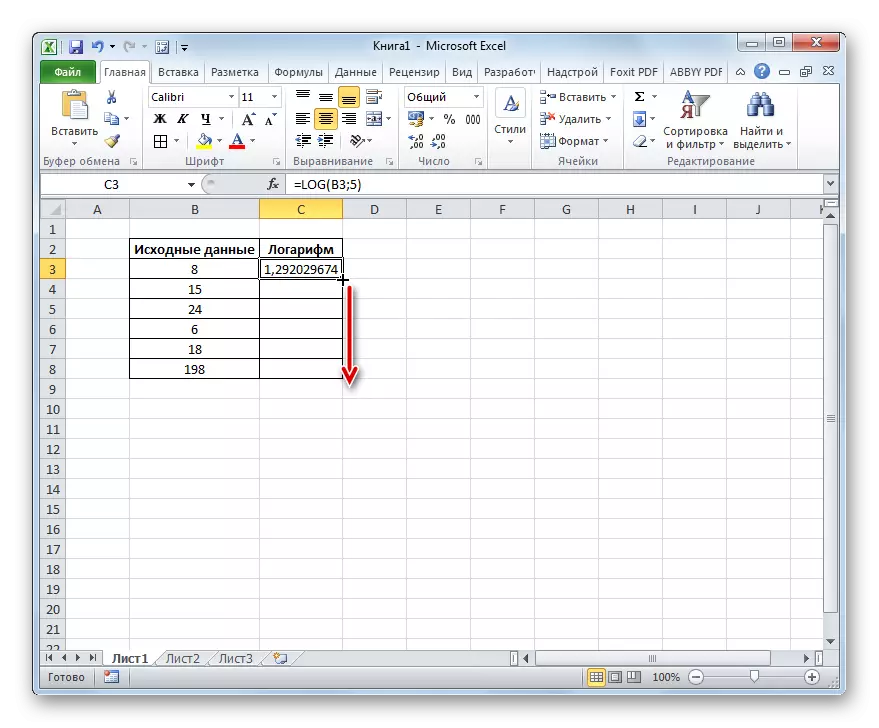
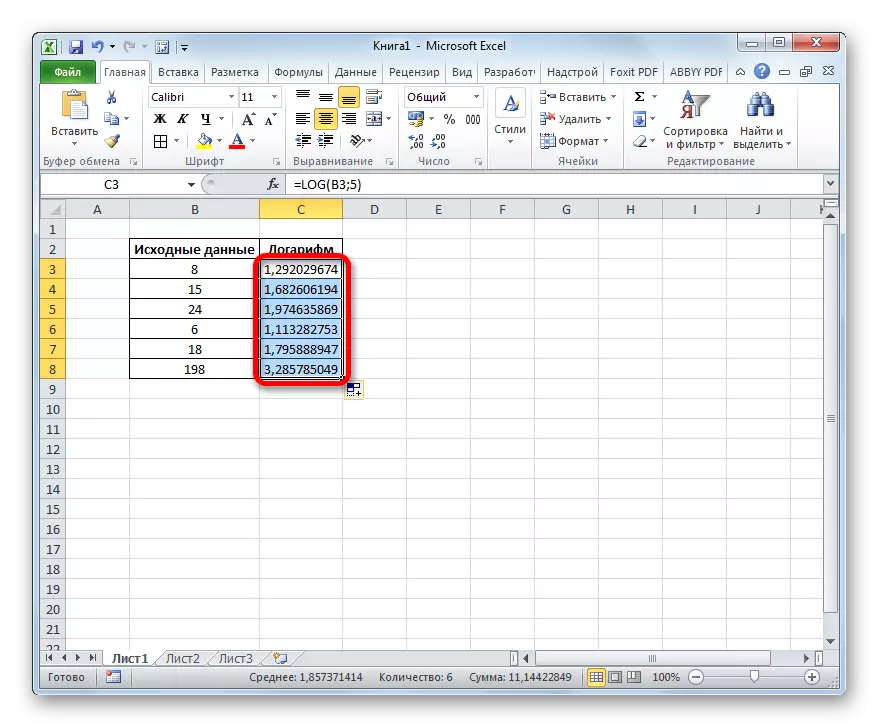
Les: Master of Functions in Excele
Methode 2: Toepassing van de Log10-functie
Laten we nu een voorbeeld beschouwen van het gebruik van de Log10-operator. Neem bijvoorbeeld een tabel met dezelfde brongegevens. Maar nu is de taak natuurlijk om het logaritme van cijfers te berekenen dat zich bevindt in de kolom "Brongegevens" op basis van 10 (decimale logaritme).
- Wij produceren de eerste lege cel van de kolom Logaritmm en klikken op het pictogram "Functie invoegen".
- In het bedieningsvenster van de wizardfuncties voeren we opnieuw de overgang uit naar de categorie "Wiskundig", maar deze keer stopt u op de naam "Log10". Klik op de onderkant van het venster op de knop "OK".
- Het venster Log10-functie-argumenten geactiveerd. Zoals je kunt zien, heeft het maar één veld - "nummer". We introduceren het adres van de eerste cel van de kolom "Brongegevens", dezelfde methode die we in het vorige voorbeeld hebben gebruikt. Klik vervolgens op de knop "OK" onder aan het venster.
- Het resultaat van gegevensverwerking, namelijk het decimale logaritme van het opgegeven nummer, wordt weergegeven in de vooraf opgegeven cel.
- Om berekeningen te maken en voor alle andere getallen in de tabel, maakt u een kopie van de formule via de vulmarkering, op dezelfde manier als de vorige keer. Zoals we zien, worden de resultaten van berekeningen van de logaritmen van de nummers in de cellen verwijderd, wat betekent dat de taak is voltooid.
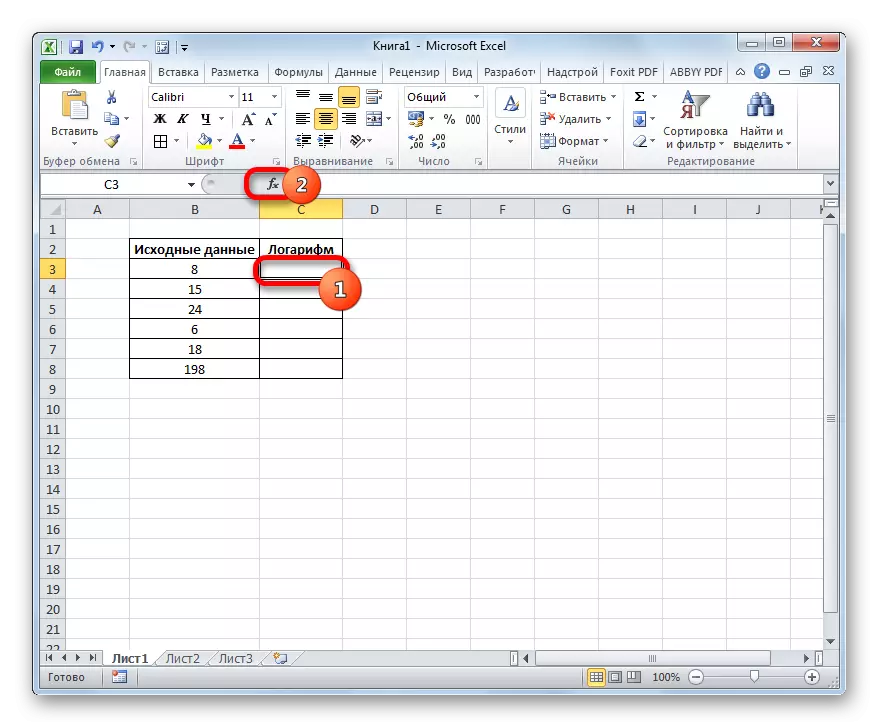
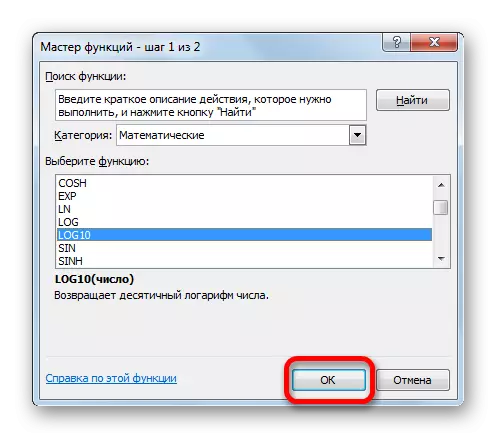
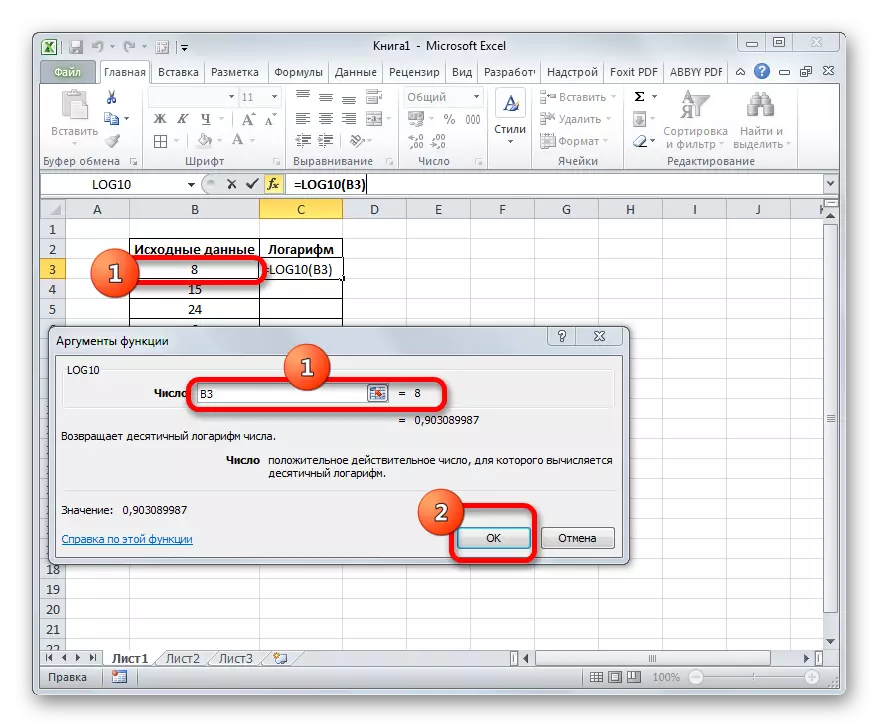

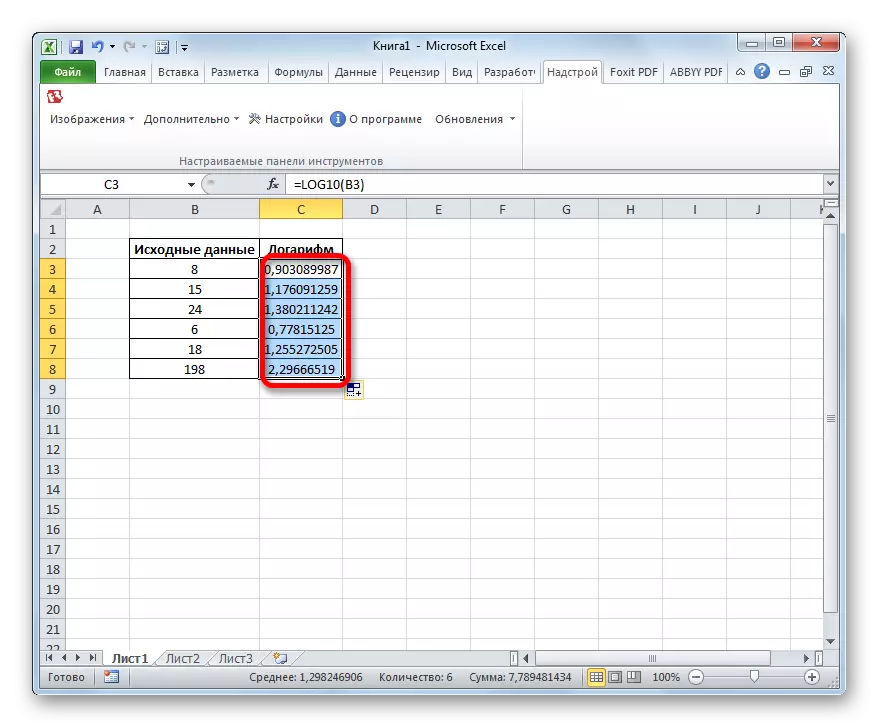
Les: Andere wiskundige functies in Excele
Met de toepassing van de logfunctie kunt u eenvoudig en snel de logaritme berekenen van het opgegeven nummer op een opgegeven basis. Dezelfde operator kan het decimale logaritme berekenen, maar voor deze doeleinden is de Log10-functie rationeler.
